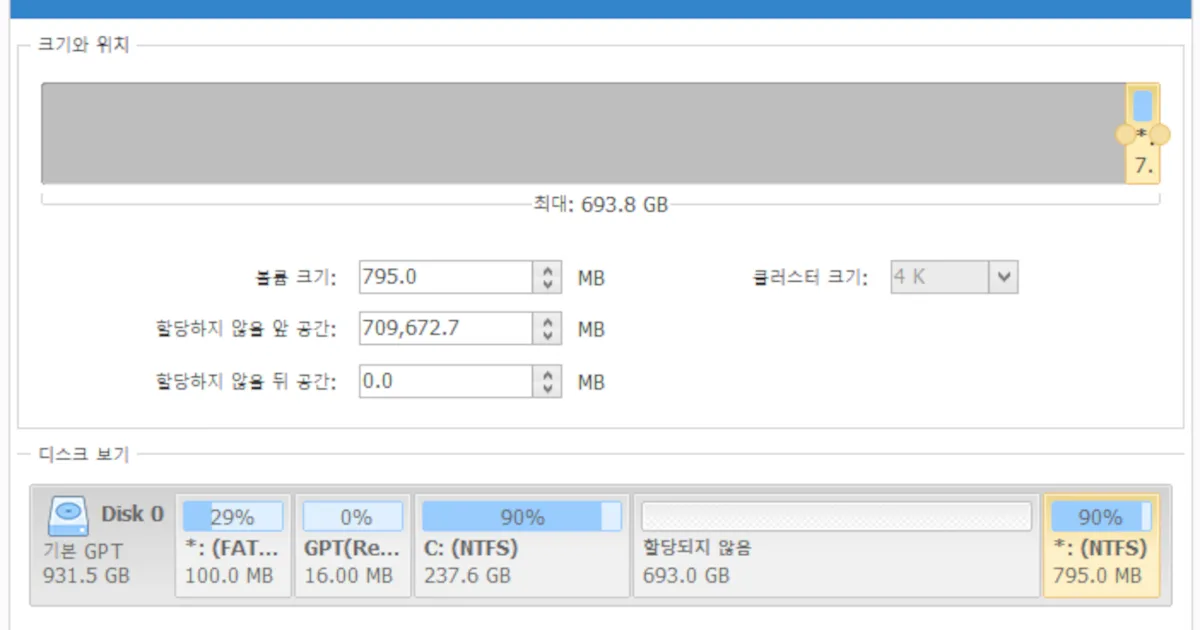윈도우 디스크 관리에서 볼륨 확장 기능을 이용하면 두 개의 파티션을 하나로 합쳐 더 큰 용량으로 사용할 수 있다. 볼륨 확장은 바로 옆에 할당되지 않은 파티션이 있는 경우에만 가능하며, 그렇지 않을 경우 파티션 순서를 변경하면 가능하다. 이번에는 SSD를 교체하면서 경험한 파티션 순서 변경과 윈도우 볼륨 확장에 대해 공유해 본다.
파티션 순서 변경
앞서 설명했듯이, 볼륨 확장을 하려면 바로 옆에 할당되지 않은 파티션이 있어야 가능하다. 만약 바로 옆에 위치하지 않을 경우, 파티션 순서를 변경해야 한다. 아래는 윈도우 디스크 관리 화면인데, C 드라이브 파티션과 할당되지 않은 파티션 사이에 복구 파티션이 있어서 볼륨 확장을 할 수 없다. 이러한 경우, 복구 파티션을 오른쪽으로 이동시키면 할당되지 않은 파티션이 C 드라이브 오른쪽에 위치하게 되어 볼륨 확장이 가능해진다. 파티션 순서 변경은 다음과 같이 진행한다.
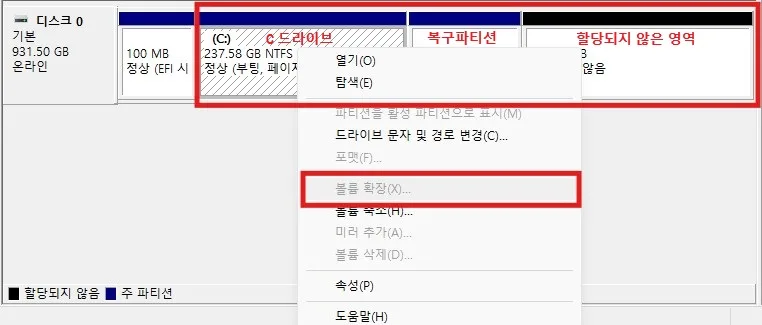
파티션 순서를 변경하기 위해 NIUBI Parition Editor를 다운로드 하고 설치한다.
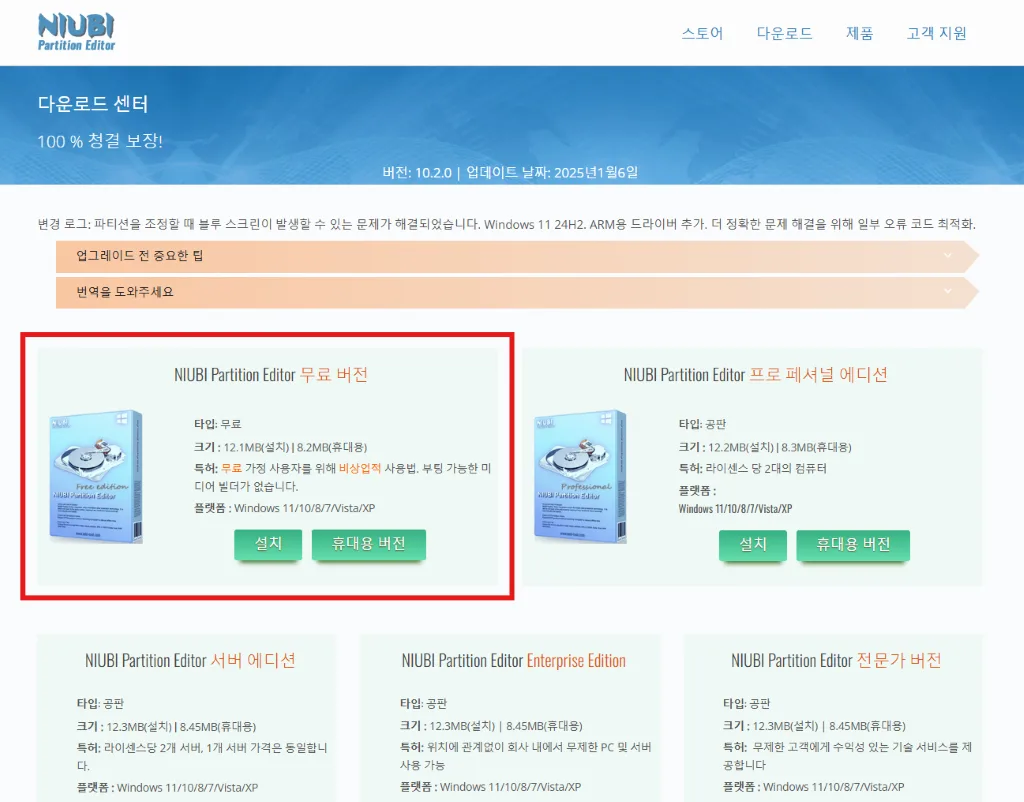
NIUBI Partition Editor를 실행한 후, 이동하려는 파티션(여기서는 복구 파티션)을 선택한 다음 마우스 우클릭 후 크기 이동/조정을 클릭한다.
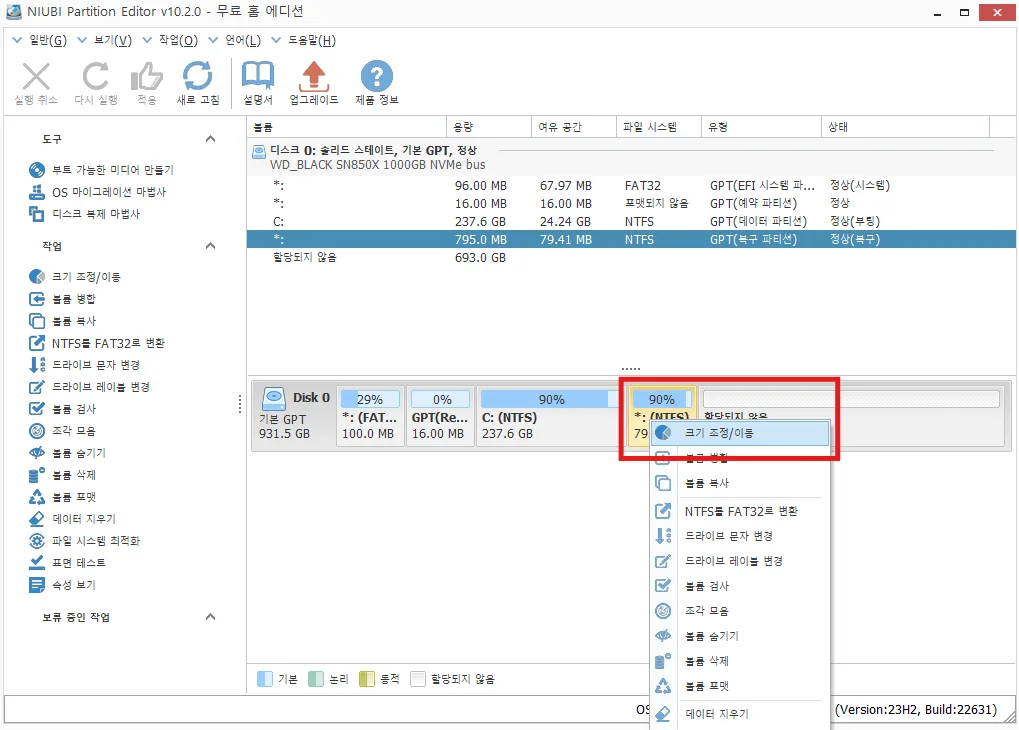
이제 해당 파티션을 이동시키기 위해, 상단에서 왼쪽에 있는 파티션을 클릭한 채로 오른쪽으로 드래그한다.
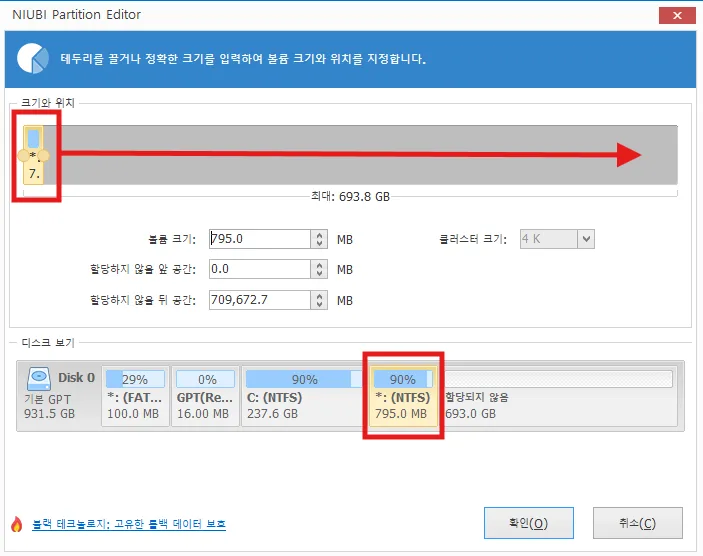
파티션이 오른쪽으로 이동되었고, C 드라이브 파티션 옆에 할당되지 않은 파티션이 위치해 C 드라이브가 볼륨 확장될 수 있도록 조정되었다. 이제 확인을 클릭한다.
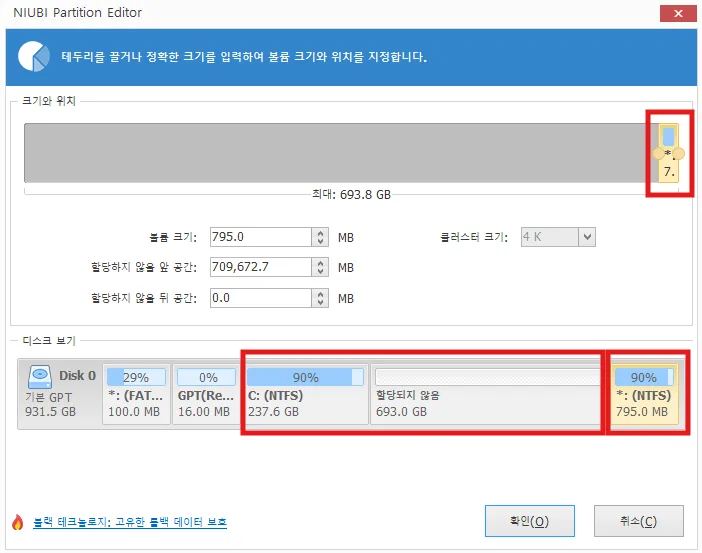
조정된 파티션 순서를 최종 적용하기 위해, 상단 툴바에서 적용을 클릭하고 확인을 선택한다.
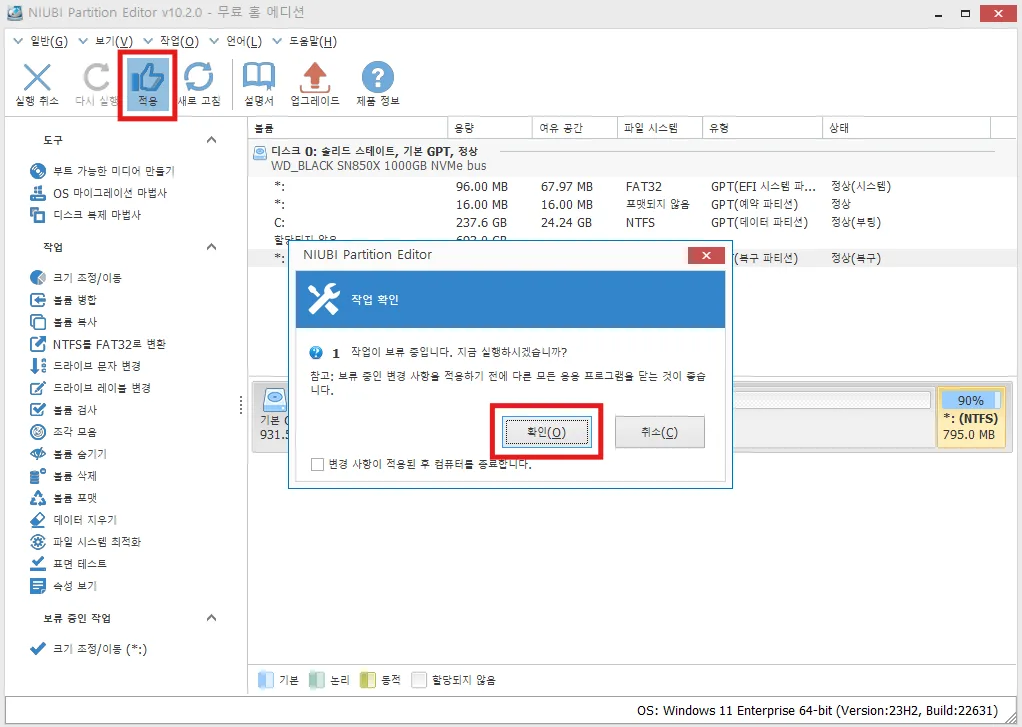
볼륨 확장
볼륨 확장은 특정 드라이브의 디스크 공간을 확장할 때 사용된다. 볼륨 확장을 하기 위해 디스크 관리를 실행한다. C 드라이브를 확장하려면, 그림과 같이 C 드라이브 파티션 바로 오른쪽에 할당되지 않은 영역이 위치해야 한다. C 드라이브를 우클릭하고 볼륨 확장을 선택한다.
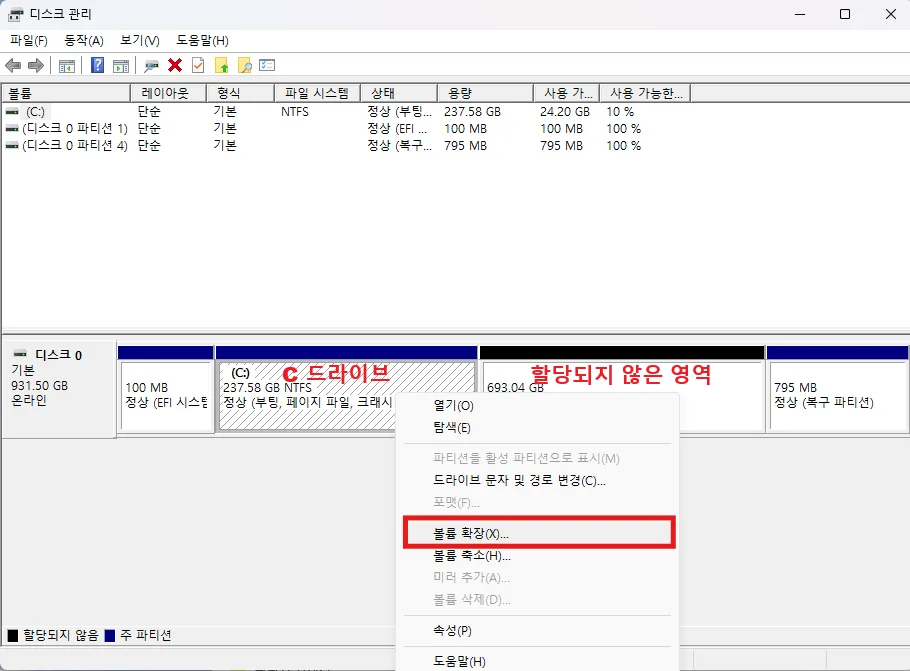
볼륨 확장 마법사가 시작되면 다음을 클릭한다.
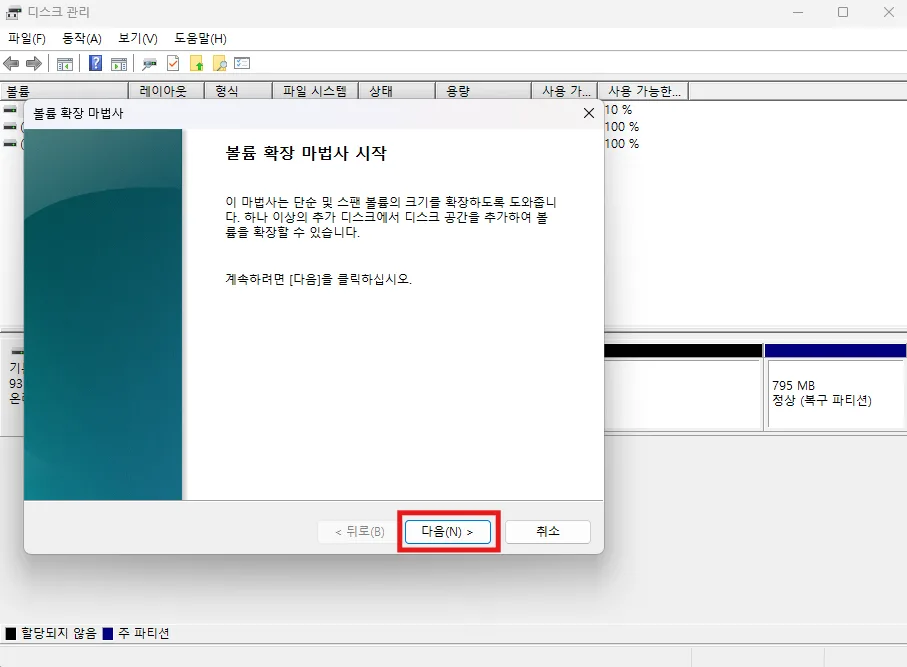
C 드라이브 파티션 오른쪽의 할당되지 않은 영역이 기본으로 선택되어 있다. 다음을 클릭한다.
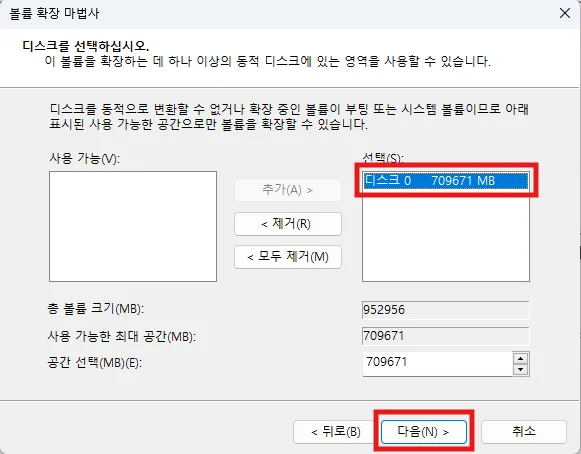
볼륨 확장 마법사가 완료되면 마침을 클릭한다.
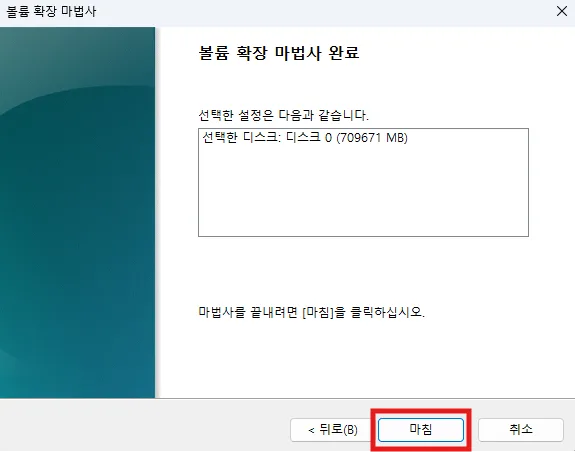
디스크 관리자에서 확인해 보면, C 드라이브 파티션이 할당되지 않은 파티션과 합쳐져 확장된 것을 확인할 수 있다.
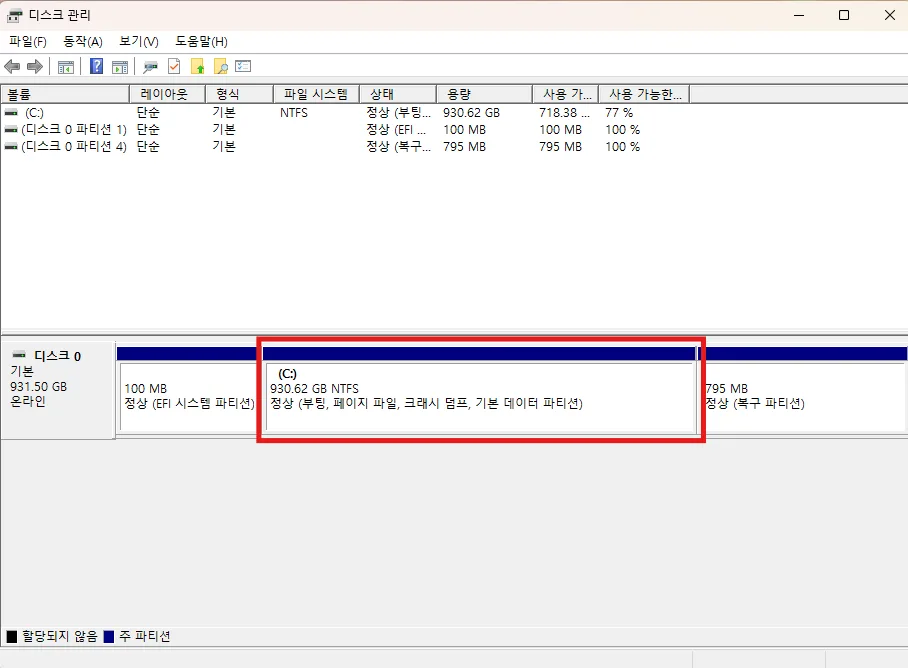
마치며
이번에 C 드라이브의 용량 부족으로 SSD를 교체했다. 기존 드라이브를 Synology Active Backup for Business로 백업하고 PC에서 제거한 뒤, 교체할 SSD를 장착하고 복원하였다.
복원은 잘 되었으나, 파티션 정보까지 그대로 복원되어 C 드라이브 용량이 기존과 동일했고, 교체한 SSD의 추가 용량은 할당되지 않은 영역으로 남아 있었다. 볼륨 확장을 하려고 하니 C 드라이브 파티션과 할당되지 않은 영역 사이에 복구 파티션이 위치하여 볼륨 확장을 할 수 없었고, 파티션 순서를 변경한 후에야 볼륨 확장이 가능했다.
파티션 순서 변경과 볼륨 확장은 설명대로 따라 하면 무리 없이 진행할 수 있다. 비슷한 상황에서 고민하는 분들께 도움이 되길 바란다.